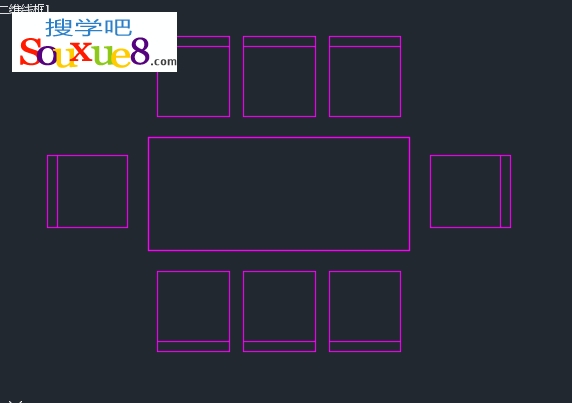在本实例中,通过矩形命令来绘制餐桌的外轮廓,再通过矩形和偏移命令来绘制椅子,再通过复制、镜像、旋转和移动命令,将椅子分别布置在餐桌的四周。
专业技能-餐桌的常用尺寸:
餐桌高750~790mm
圆餐桌直径:二人500mm;三人800mm;四人900mm;五人1100mm;六人1100~1250mm;八人1300mm;十人1500mm;十二人1800mm。
方餐桌直径:二人700mm×850mm;四人1350mm×850mm;八人2250mm×850mm
1.在AutoCAD2015中文版工具栏中选择“图层”-“图层特性”图标,打开“图层特性管理器”面板。在打开的“图层特性管理器”面板中单击“新建图层”![]() 按钮,新建一个图层,命名为“家具”,然后单击“置为当前”
按钮,新建一个图层,命名为“家具”,然后单击“置为当前”![]() 按钮,如图所示。
按钮,如图所示。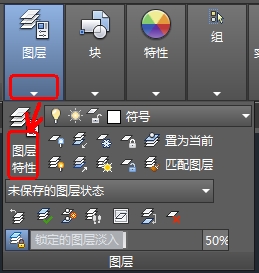
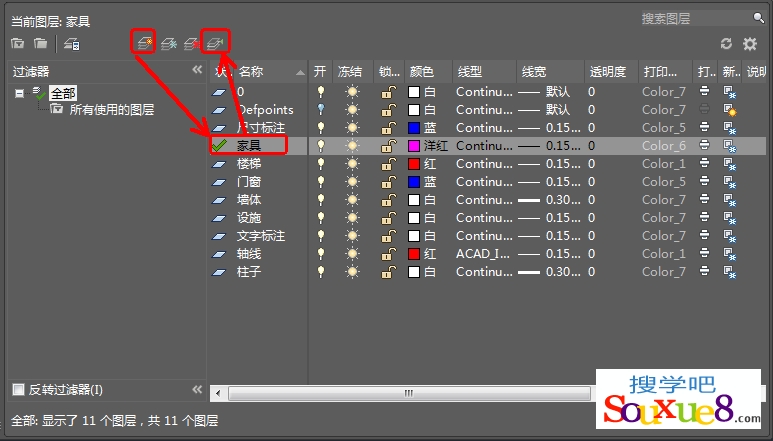
2.在AutoCAD2015中文版工具栏中选择“矩形”按钮,在绘图窗口中绘制一个长1850mm,宽800mm的矩形,如图所示。![]()
![]()
![]()
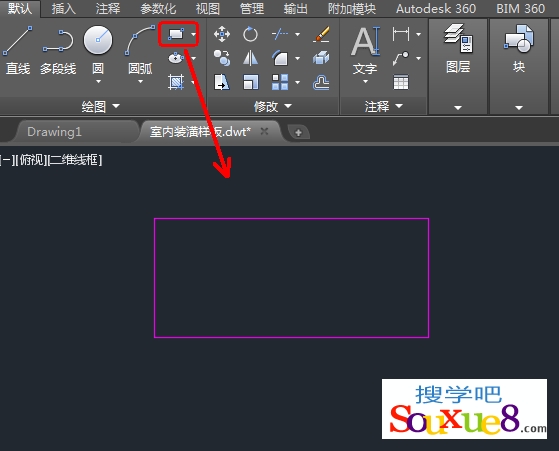
3.在AutoCAD2015中文版工具栏中选择“矩形”按钮,在绘图窗口中绘制一个长510mm,宽570mm的矩形,如图所示。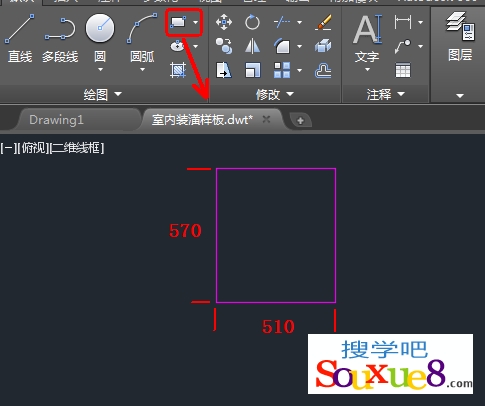
4.在AutoCAD2015中文版工具栏中选择“分解”![]() 按钮,根据命令行提示,选择上面绘制的小矩形为分解对象,然后按空格键确定将小矩形进行分解;再选择“偏移”
按钮,根据命令行提示,选择上面绘制的小矩形为分解对象,然后按空格键确定将小矩形进行分解;再选择“偏移”![]() 按钮,将小矩形最下侧的横线向上偏移“70”,如图所示。
按钮,将小矩形最下侧的横线向上偏移“70”,如图所示。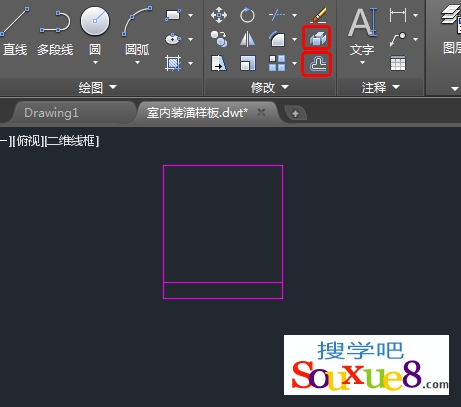
5.按键盘【F3】键开启“对象捕捉”模式,并设置捕捉“中点”,在AutoCAD2015中文版工具栏中选择“移动”![]() 按钮,将椅子全部选中,捕捉椅子上侧的中心点,将椅子移动到餐桌下侧横线中心点位置,单击鼠标左键确定,如图所示。
按钮,将椅子全部选中,捕捉椅子上侧的中心点,将椅子移动到餐桌下侧横线中心点位置,单击鼠标左键确定,如图所示。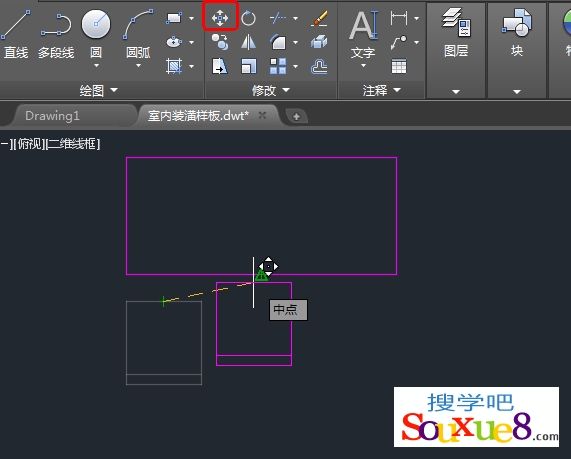
6.在AutoCAD2015中文版工具栏中选择“移动”![]() 按钮,选中餐桌矩形,按键盘【F8】键打开“正交”模式,向上移动光标,输入移动距离为150mm,并按空格键确定,如图所示。
按钮,选中餐桌矩形,按键盘【F8】键打开“正交”模式,向上移动光标,输入移动距离为150mm,并按空格键确定,如图所示。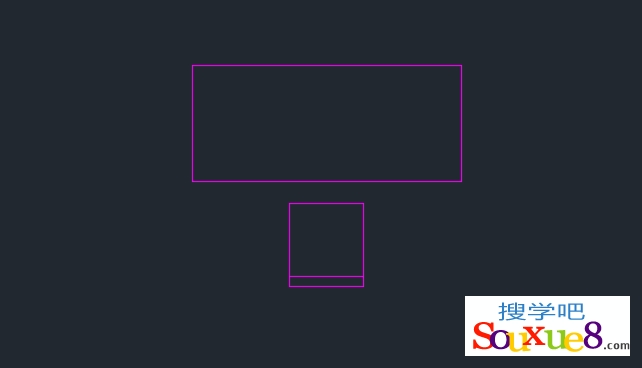
7.在AutoCAD2015中文版工具栏中选择“复制”![]() 按钮,选择椅子和向右移动光标,输出移动的距离为610mm,并按空格键确定,如图所示。
按钮,选择椅子和向右移动光标,输出移动的距离为610mm,并按空格键确定,如图所示。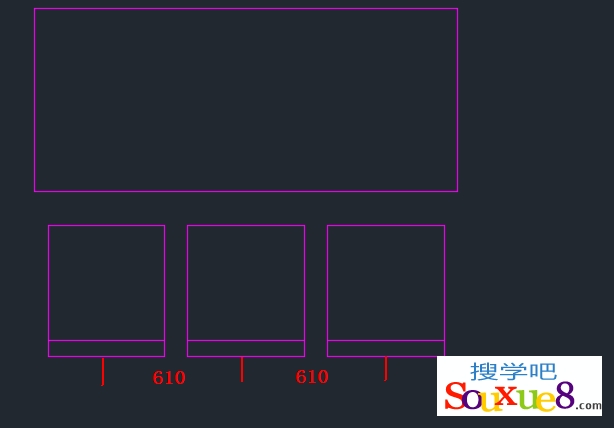
8.在绘图窗口中选择所有的椅子,在AutoCAD2015中文版工具栏中选择“镜像”![]() 按钮,选择餐桌的两条竖线中点依次为“镜像第一点”和“镜像第二点”,对椅子进行垂直复制,如图所示。
按钮,选择餐桌的两条竖线中点依次为“镜像第一点”和“镜像第二点”,对椅子进行垂直复制,如图所示。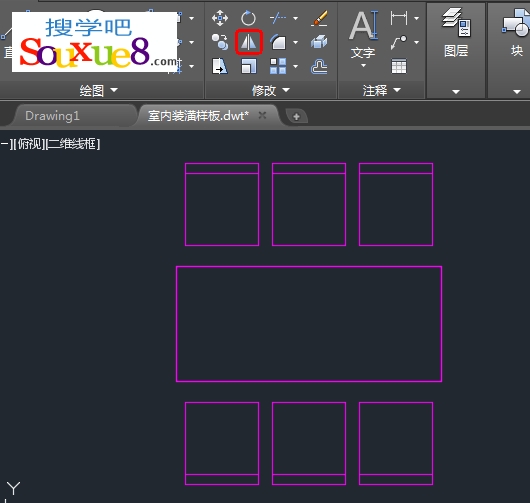
9.使用“复制”、“旋转”、“移动”命令,绘制出左侧的椅子,效果如图所示。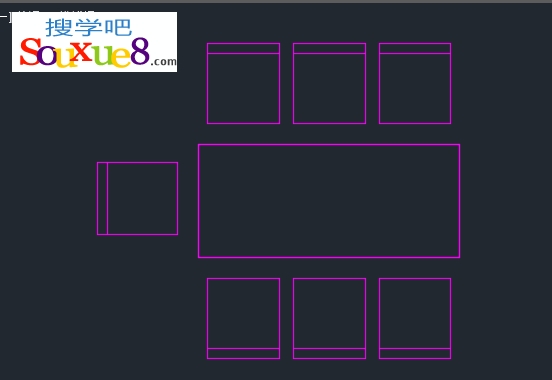
10.使用“镜像”命令,绘制出右侧的椅子,执行“基点”(BASE)命令,选择餐桌下侧中点为基点;完成AutoCAD2015中文版室内家具图块图块绘制之八人餐桌的绘制。